Wissensdatenbank
1000 FAQ, 500 Anleitungen und Lernvideos. Hier gibt es nur Lösungen!
Hier sind die verschiedenen Formate der Tickets, die beim Verkauf vor Ort (im Rahmen des Ticket-System Infomaniak).
Drucken mit Thermodrucker
- Show-Format : 82 x 203,2 mm

- Format Kino : 101.6 x 76,2 mm

Verwendung von digitalen Banknoten
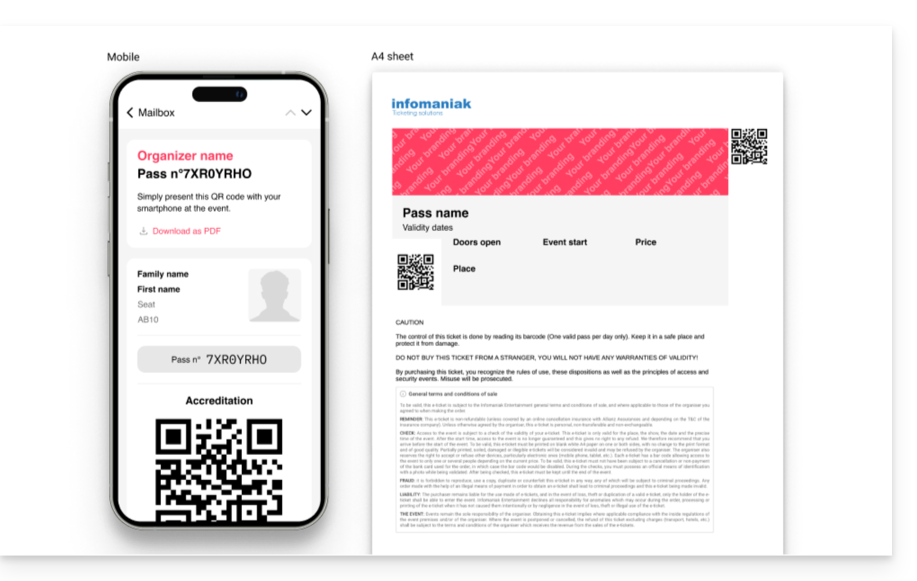
Sie können die digitalen Tickets auch direkt an die E-Mail-Adresse des Kunden senden. Um dies zu tun, wenn Sie die Bestellung fertig stellen, müssen Sie nur ein Kundendatenblatt anhängen und die Option zum Senden der Tickets wird direkt im Bestätigungsfenster der Bestellung angezeigt:

Diese Anleitung enthält eine detaillierte Beschreibung des Ticket-Integrationsinstruments (im Rahmen des Ticket-System Infomaniak) um Ihre Veranstaltungen am besten zu fördern.
Präambel
- Ergonomischer und effizienter als zuvor, Sie brauchen nur ein paar Klicks, um alle Optionen des Online-Shops zu konfigurieren und zu veröffentlichen, um Ihre Verkäufe durchzuführen.
- Jetzt beenden Sie die Links, die Sie in jeder Jahreszeit oder Event-Edition aktualisieren müssen: Halten Sie den gleichen Link und aktualisieren Sie einfach die darin enthaltenen Elemente.
Ihre alten Ticket-URLs werden weiterhin funktionieren und eine automatische Umleitung zu Ihrem neuen Online-Shop haben. Es wird jedoch empfohlen, eine Migration zu diesem neuen Tool für jede neue Saison oder Event-Edition vorzunehmen.
Verwalten Sie die Präsentation Ihrer Events online
Um auf Online-Ticket-Optionen zuzugreifen:
- Klicken Sie hier um auf die Verwaltung Ihres Produkts im Infomaniak Manager zuzugreifen (Brauchst du Hilfe?).
- Direkt klicken auf den Namen der betreffenden Fahrkarte.
- Klicken Sie auf Portal Billetterie im linken Seitenmenü:

- Klicken Sie auf Online-Shop im linken Seitenmenü:

Sie kommen auf der Seite der Online-Shops vom Ticketportal:
A. Shop erstellen sichtbar auf infomaniak.events 
- Machen Sie Ihre Veranstaltungen sichtbar bei der Suche nach dem Infomaniak Event-Portal.
- Ermöglichen Sie traditionelle Suchmaschinen, auf Ihre Veranstaltungen Bezug zu nehmen.
- Passen Sie das Aussehen des Haupt-Shop Ihrer Tickets.
B. Einbetten Ihre vielfältigen Tickets 
- Zugriff auf eine Seite mit allen Geschäften "infomaniak.events" in eurer Organisation.
C. Erstellen Sie einen benutzerdefinierten Shop 
- Erstellen Sie Geschäfte für Ihre spezifischen Zwecke (Integration auf Ihren Seiten z.B.).
- Hinzufügen von HTML / JavaScript oder CSS-Skripten (für fortgeschrittene Benutzer / Entwickler).
In dieser Anleitung ist dargelegt, wie ein Ticketumtausch über das Ticket-Tool von Infomaniak erfolgt. Wenn Sie ein Ticket mit dem falschen Datum oder ein falsches Ticket erworben haben, können Sie so einen Umtausch durchführen und über den Ticketverkauf neue Tickets bestellen
Umzutauschende Tickets eingeben
- Zum Ticketverkauf des Veranstalters gehen – so wie bei der Bestellung von Tickets
- Auf der Seite ganz nach unten scrollen und auf die Schaltfläche Tickets exchange klicken
- Im neuen Fenster die bei der Buchung verwendete E-Mail-Adresse und die Nummer(n) Ihrer Tickets angeben und auf Validate klicken
- Auf Weitere Tickets umtauschen oder auf Tickets bestellen klicken, um zum nächsten Schritt zu gehen
Neue Tickets bestellen
- Wie bei einer regulären Ticketbestellung verfahren und die neue Veranstaltung samt Datum sowie die Zahl der zu bestellenden Tickets auswählen.
- Bei Validierung des Korbs werden umgetauschte Tickets oben auf der Seite als Guthaben angezeigt.
- Bestellung abschliessen und gegebenenfalls Saldo des Korbs begleichen
In diesem Leitfaden wird erläutert, wie eine Zahlung auf Rechnung (im Rahmen der Ticket-System Infomaniak).
Präambel
- Diese Zahlungsmethode ist ideal, um Ihren Kunden zu ermöglichen, ihre Bestellung später zu bezahlen.
- Was auch immer die Zahlungsmethode ist, Sie sind es, die das Geld einlösen. Es liegt also an Ihnen, den Befehl manuell zu validieren.
- Im Falle einer Überweisung wird die Zahlung direkt auf der RIB / IBAN in Ihrem Ticket unter konfiguriert ankommen Buchführung dann Kassierung Infomaniak im linken Seitenmenü:

- Für diese Zahlungsmethode wird eine feste Gebühr von 0,20 cts pro Ticket erhoben (siehe Preise).
Aktivierung der Zahlung auf Rechnung
Zu diesem Zweck:
- Klicken Sie hier um auf die Verwaltung Ihres Produkts im Infomaniak Manager zuzugreifen (Brauchst du Hilfe?).
- Direkt klicken auf den Namender von der Veranstaltung betroffenen Tickets zugewiesen werden.
- Klicken Sie auf Verkäufe im linken Seitenmenü.
- Klicken Sie auf Zahlungsarten im linken Seitenmenü:

- Wechseln Sie die Schaltfläche (toggle switch) auf ON rechts vom Element Auf Rechnung:

Zahlungseinstellung auf Rechnung
Informationen über die Art der Zahlung auf Rechnung
Im ersten Teil wird der Name dieser Zahlungsart definiert, eine Beschreibung hinzugefügt und am Ende des erstellten Dokuments eine Nachricht hinzugefügt:
Hier ist das Ergebnis:
Anpassung der Zahlungsart auf Rechnung
Sie können die Rechnung anpassen, um sie an den Kunden zu richten und eine personalisierte Nachricht zu senden.
Wenn Sie die Rechnung direkt an den Kunden richten möchten, in der Form Herr Smith, Bitte stellen Sie sicher, dass die Kundendatenblätter die Felder haben. Zivilisation und Name ausgefüllt und informiert.

Hier ist ein Beispiel für die Anpassung mit den obigen Einstellungen:
Parameter für die Zahlungsart
Die folgenden Parameter ermöglichen es, die Verwendung dieser Zahlungsart zu verwalten:
- Die Möglichkeit , die Verfügbarkeit dieser Zahlungsmethode zu wählen:
- Kunde: für Online-Bestellungen durch den Besucher
- Händler und Administrator: für Web- und Mobilschalter
- Die Möglichkeit, ein Enddatum festzulegen, um diese Zahlungsmethode bei einer Bestellung zu verwenden.
- Es wird immer möglich sein, eine vor Ablauf der Frist generierte Rechnung zu bezahlen, aber es wird nicht mehr möglich sein, diese Zahlungsmethode bei Bestellungen während des in diesem Feld angegebenen Zeitraums zu wählen.
- Fügen Sie Aktengebühren, um die Verwaltungskosten dieser Zahlungsmethode zu kompensieren.

Verwalten Sie die Fälligkeit der Zahlungen Auf Rechnung
Um sicherzustellen, dass die Plätze nicht auf unbestimmte Zeit durch diese Zahlungsmethode blockiert werden, können Sie eine Zahlungsfrist Erfahren Sie mehr über dieser andere Leitfaden wenn Sie nach der Anzahl der Tage vor jeder Erinnerung und der Anzahl der Erinnerungen suchen.
Validierung einer auf Zahlung wartenden Bestellung
Es gibt verschiedene Möglichkeiten, eine Zahlungsmethode zu validieren:
Vom Manager Infomaniak
- Klicken Sie hier um auf die Verwaltung Ihres Produkts im Infomaniak Manager zuzugreifen (Brauchst du Hilfe?).
- Direkt klicken auf den Namender von der Veranstaltung betroffenen Tickets zugewiesen werden.
- Klicken Sie auf Verkäufe im linken Seitenmenü.
- Klicken Sie auf Befehle im linken Seitenmenü.
- Klicken Sie auf eine Bestellung in der Warteschleife.
- Klicken Sie auf das Register Transaktionen, über die Zahlung auf nicht validierte Rechnung und klicken Sie auf das Symbol Bestätigen:

Vom Web Guichet
- Verbinden Sie sich mit dem Web-Guchet.
- Starten Sie eine Auftragssuche in Erwartung der Zahlung durch:
- Bestellnummer
- Name des Kunden
- Klicken Sie auf den auf Zahlung wartenden Auftrag.
- Treffpunkt auf der Registerkarte Transaktion und klicken Sie auf das Symbol Valider:

Seit dem Mobile Guichet
- Verbinden Sie sich mit dem Mobile-Gitchet.
- Starten Sie eine Auftragssuche in Erwartung der Zahlung.
- Wählen Sie aus der Liste der Zahlungsarten den zu validierenden aus und wählen Sie Bestätigen:

In diesem Leitfaden wird erläutert, wie man automatische E-Mails an Besucher, die ein Ticket bestellt haben (im Rahmen des Ticket-System Infomaniak).
Präambel
- Dadurch können Sie Ihre Kunden zwei oder mehr Tage vor dem Ereignis mit den Ticketinformationen, der Adresse und dem Zeitplan der Veranstaltung anrufen.
Automatische E-Mail aktivieren und anzeigen
Voraussetzungen
- Du wirst es brauchen. Ereignis erstellen um Zugang zu den visuellen Optionen der mobilen Tickets zu erhalten.
- Das Bild oben in der E-Mail wird das Logo Ihrer Tickets in Parameter und Ticketeinstellungen.
Und dann:
- Klicken Sie hier um auf die Verwaltung Ihres Produkts im Infomaniak Manager zuzugreifen (Brauchst du Hilfe?).
- Direkt klicken auf den Namender von der Veranstaltung betroffenen Tickets zugewiesen werden.
- Klicken Sie auf Extras Marketing im linken Seitenmenü.
- Klicken Sie auf Automatische E-Mails im linken Seitenmenü.
- Klicken Sie auf die Schaltfläche Automatische E-Mail erstellen:

- Konfigurieren Sie die Fälle, in denen Sie Ihre automatischen Nachrichten senden können (mehrere Konfigurationsseiten).
Sie können auch Bearbeiten, Vorschau, Aktivieren/ deaktivieren oder Entfernen eine bereits verfasste Nachricht, auch wenn sie derzeit nicht aktiv ist. Klicken Sie auf das Aktionsmenü der rechten Seite des betreffenden Elements:
In dieser Anleitung wird erläutert, wie Sie Aktionscodes erstellen und verwalten.
Erstellen Sie ein Werbeangebot
- Verbinden Sie sich mit Ihrem Infomaniak-Bereich (manager.infomaniak.com)
- Gehen Sie zum
Ticketschalter
- Klicken Sie im linken Menü unter Programmierung auf Aktionsangebote
- Klicken Sie auf „Erste Schritte“.
Einstellung von Werbeangeboten
- Legen Sie einen Namen für das Werbeangebot fest. Dieser Name ist für den Kunden bei Verwendung des Aktionscodes sichtbar
- Wählen Sie die Art der Reduzierung aus. Es ist möglich, einen Prozentsatz auf den Warenkorb, einen festen Betrag pro Ticket/Pass oder einen festen Betrag auf die Gesamtsumme des Warenkorbs festzulegen.
- Definieren Sie die Währung und den Preis des anzuwendenden Rabatts oder Rabattprozentsatzes
- Es besteht die Möglichkeit, 3 zusätzliche Optionen zu definieren
- Die maximale Anzahl an Tickets, die von diesem Angebot profitieren können. Sobald dieses Kontingent erreicht ist, kann kein Aktionscode mehr validiert werden. Nützlich, wenn Sie eine große Anzahl von Codes vergeben möchten, aber nur die ersten X Personen, die ankommen, das Angebot nutzen können. Bitte beachten Sie, dass laufende Bestellungen auf das Kontingent angerechnet werden, es sei denn, die Bestellung wird unterwegs storniert.
- Die maximale Anzahl an Tickets pro Bestellung. Wenn die Bestellung mehr als diese Anzahl umfasst, wird eine Fehlermeldung angezeigt, dass der Code nicht verwendet werden kann, da die maximale Anzahl überschritten wurde.
- Der Gültigkeitszeitraum. Es legt fest, wann dieses Angebot genutzt werden kann
Konfigurieren von Werbeangebotsbeschränkungen
In den Schritten 2 und 3 können Sie die Veranstaltungen, Abonnements und Kunden definieren, die von diesem Werbeangebot profitieren können.
- Auf Veranstaltungen beschränken: Auf Veranstaltungen, bestimmte Bereiche oder sogar bestimmte Preise beschränken. Es ist auch möglich, maximale Kontingente und Limits pro Bestellung und Artikel festzulegen.
- Auf Pässe/Abonnements beschränken: Beschränken Sie dieses Angebot auf einen bestimmten Pass
- Beschränkung auf Kunden: Beschränkung auf Kunden, die bereits an der Kasse bestellt haben und daher bereits in der Kundenliste an der Kasse vorhanden sind, auf diejenigen, die den Newsletter abonniert haben, oder auf eine manuell ausgewählte Kundenliste
Codes hinzufügen
Nachdem das Angebot erstellt wurde, müssen Sie nun die Codes erstellen, die Kunden bei der Bestellung verwenden können.
- Klicken Sie unten auf der Seite auf die blaue Schaltfläche Codes hinzufügen
- Wählen Sie den Codetyp
- Benutzerdefiniert: Ermöglicht die manuelle Festlegung eines Codes sowie der maximalen Anzahl von Verwendungen. Auf diese Weise ist es möglich, Codes mit Wörtern zu generieren, die sich leicht merken oder auf verschiedenen Medien verbreiten lassen, sogar für bestimmte Personen personalisiert.
- Zufällig: Erzeugt eine zufällig zu definierende Zahl mit einem eindeutigen Code. Nützlich, wenn der Code selbst von geringer Bedeutung ist
- Sobald die Codes generiert wurden, können Sie durch Klicken auf das Symbol eine CSV-Datei aller Codes herunterladen
- Mit den verschiedenen Optionen können Sie auch die unterschiedlichen Begrenzungsbedingungen für Aktionscodes verwalten.
Erfahren Sie mehr
- Leitfaden für die ersten Schritte: Ticketverkauf
- Automatisches Werbeangebot
In diesem Leitfaden wird erläutert, wie die verschiedenen Zahlungsmethoden (im Rahmen des Ticket-System Infomaniak).
Verfügbare Zahlungsmethoden
Die drei verfügbaren Zahlungsmethoden sind zu unterscheiden:
- Online-Methoden
- Methoden vor Ort oder auf Ihrem Konto direkt
- Austauschzahlungen
| 1. Online | 2. vor Ort oder direkt auf Ihrem Konto | 3. Austausch/Aufforderung | |
|---|---|---|---|
| Zahlungsarten | Postcard Kreditkarte Twint | in bar Postcard Kreditkarte Zahlungen auf Rechnung vor Ort | Austausch am Schalter Online-Tickethandel kostenlos / Einladung |
| Tarife | 0.89 + 1% + Bankgebühren | 0.20 je Banknoten | kostenlos |
Darüber hinaus gibt es eine Prüfungs-Kreditkarte eine Zahlung zu simulieren.
Zahlungsarten aktivieren und verwalten
Zu diesem Zweck:
- Klicken Sie hier um auf die Verwaltung Ihres Produkts im Infomaniak Manager zuzugreifen (Brauchst du Hilfe?).
- Direkt klicken auf den Namender von der Veranstaltung betroffenen Tickets zugewiesen werden.
- Klicken Sie auf Verkäufe im linken Seitenmenü.
- Klicken Sie auf Zahlungsarten im linken Seitenmenü:

- Um eine Zahlungsart zu aktivieren oder zu deaktivieren, wechseln Sie die Schaltfläche (toggle switch) auf ON oder OFF auf der rechten Seite der gewünschten Zahlungsart:

- Um die Details einer Zahlungsart zu verwalten, klicken Sie auf den Pfeil links in der Zahlungsart, um verschiedene Aspekte festzulegen:

- Bezeichnung : Name für diese Zahlungsart
- Beschreibung : für die Beschreibung dieser Zahlungsart im Falle von Erläuterungen erforderlich
- Minimum erforderlich, um die Zahlungsmethode verfügbar zu machen
- Verfügbarkeit des Modus Zahlung (Kunden, Wiederverkäufer und Verwalter)
- Kosten von Akten oder Banknoten (für den Umtauschmodus)
In dieser Anleitung ist dargelegt, wie mit Ihrem Ticketing-Tool ein neuer Ticketverkauf erstellt wird. So ermöglicht jeder Zeitraum, Ticketverkäufe auseinanderzuhalten oder verschiedene Ticketverkäufe zu verwalten, die von einem Veranstalter verwaltet werden. Jeder Ticketverkauf kann unabhängig von den anderen Verkäufen im Tool verwaltet werden
Voraussetzung: Erstellung des Ticketing-Tools online
- Melden Sie sich bei Ihrem Infomaniak-Konto an
- Auf dem Link auf Ticketing klicken oder zur Seite des Online-Verkaufs gehen
- Auf Kostenlos testen oben rechts auf der Seite klicken
Anlegen des Zeitraums
- Wenn bereits Ticketverkäufe vorhanden sind, auf die blaue Schaltfläche Hinzufügen
klicken
- Namen des Ticketverkaufs sowie die dabei zu verwendenden Währungen und Sprachen angeben
- Angaben des Benutzers ausfüllen
- Standard-Design des Ticketverkaufs wählen
Diese Angaben können jederzeit unter den Einstellungen des Ticketverkaufs geändert werden
Weitere Infos
- Startanleitung: Ticketverkauf
- Veranstaltung im Ticketverkauf erstellen
- Veranstaltung mit mehreren Daten erstellen
- Pass oder Abonnement erstellen
Dieser Leitfaden erklärt Ihnen, wie Sie Verkäufe von einem Organisatorenkonto aus sowie Vor-Ort-Verkäufe über das Ticketing-Tool von Infomaniak durchführen können. Wenn Sie beispielsweise kostenlose Tickets, Einladungen, VIP-Tickets oder kostenpflichtige Tickets drucken möchten, können Sie eine Bestellung am Schalter aufgeben und diese Tickets generieren.
Zugang zum Schalter
- Melden Sie sich in Ihrem Infomaniak-Konto an (manager.infomaniak.com)
- Gehen Sie zum
Ticketing-Bereich
- Klicken Sie auf Kasse im linken Menü
Erstellen Sie eine neue Bestellung am Schalter
- Wählen Sie aus, ob der Verkauf ein Ereignis, einen Pass oder einen Geschenkgutschein betrifft
- Wählen Sie das gewünschte Ereignis oder Produkt aus, sowie die Anzahl der Tickets, die in den Warenkorb gelegt werden sollen
- Legen Sie die Parameter im Warenkorb fest, wie den Sitzplatz im Saalplan, die Informationen in den Formularen nach Tarifen und die Verwendung eines Promotioncodes oder Geschenkgutscheins.
- Es ist möglich, die Informationen auf den Tickets in diesem Moment anzupassen
- Wählen Sie eine Zahlungsmethode aus. Für ein kostenloses Ticket, wie eine Einladung, wählen Sie die Zahlungsmethode Kostenlos/Einladung
- Nachdem Sie die Informationen eingegeben haben, bestätigen Sie die Bestellung
Bestellung einem Kunden zuordnen
Die Zuordnung einer Bestellung zu einem Kunden am Schalter ist optional. Sie ist jedoch erforderlich, wenn Sie eine Bestellung anhand des Namens oder der E-Mail-Adresse des Kunden finden, Tickets per E-Mail senden oder den Namen und Vornamen des Kunden auf dem Ticket anzeigen möchten.
Um dies zu tun, klicken Sie auf die Registerkarte Kunde und suchen Sie nach einem vorhandenen Kunden oder erstellen Sie einen neuen Kunden.
Tickets drucken oder versenden
Sie können Tickets drucken oder per E-Mail senden. Gehen Sie dazu auf die entsprechende Registerkarte und wählen Sie den gewünschten Druck- oder Versandtyp aus.
Weitere Verwendungsmöglichkeiten des Schalters
Der Schalter ermöglicht auch andere wichtige Vorgänge wie den Umtausch von Tickets oder die Validierung von Reservierungen.
Weitere Informationen zu diesen Vorgängen finden Sie im entsprechenden Leitfaden:
Dieser Leitfaden erklärt Ihnen, wie Sie Benutzer als Wiederverkäufer hinzufügen können, damit sie Tickets für Ihre Veranstaltungen verkaufen können (im Rahmen des Ticket-System Infomaniak).
Präambel
- Wenn Sie Verkaufspunkte, Partner oder einfach nur Kisten am Eingang der Veranstaltung haben, können Sie ihnen Zugang zu Wiederverkäufer.
- So können Sie ihnen die Verkaufsrechte vom Schalter aus gewähren.
- Die Profilverwaltung erfolgt auf der Ebene Ihres Veranstalter-Accounts; dieser andere Leitfaden In diesem Zusammenhang.
Händler hinzufügen
Zu diesem Zweck:
- Klicken Sie hier für den Zugriff auf das Benutzermanagement auf dem Infomaniak Manager (Brauchst du Hilfe?).
- Klicken Sie auf die Schaltfläche Benutzer hinzufügen oben rechts:

- Folgen Sie dem Erstellungsassistenten, indem Sie die verschiedenen Benutzerinformationen ausfüllen.
- Wählen Sie Benutzer mit beschränkten Rechten in der Phase der Wahl der Rolle:

- Wählen Sie die Tickets bei der Auswahl der Produkte, auf die der Benutzer zugreifen kann:

- Eine Seitenklappe wird geöffnet, wählen Sie die Felder aus, um Zugang zu den betreffenden Tickets zu erhalten:

- Beenden Sie das Hinzufügen, wird eine E-Mail für die Aktivierung des Benutzerkontos gesendet.
Nächster Schritt
Jetzt können Sie Profile erstellen, um den Zugriff von Händlern zu detailieren...

